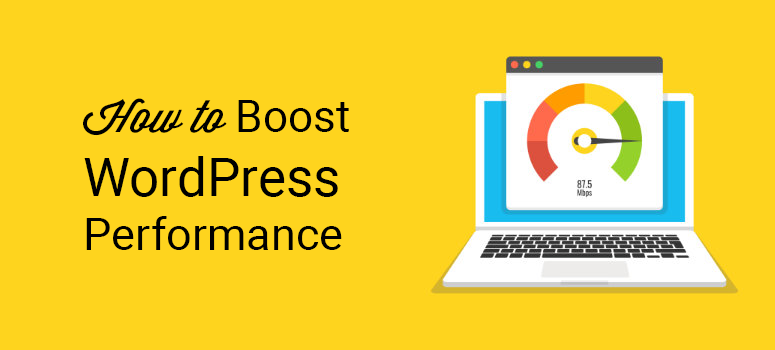
Voulez-vous rendre votre site web WordPress plus rapide ?
Votre site web doit fonctionner à la vitesse maximale. Mais s’il semble un peu lent, vous pouvez rapidement optimiser votre site WordPress pour le rendre plus rapide.
Dans cet article, nous allons vous montrer comment améliorer les performances et la vitesse de WordPress. De plus, les astuces que nous partagerons avec vous sont suffisamment faciles à maîtriser pour les débutants en WordPress.
Comme il s’agit d’un long guide, étape par étape, voici une table des matières pour vous aider à vous y retrouver dans l’article.
Table des matières – Améliorer les performances de WordPress
Améliorer les performances de WordPress – Pour commencer
- Statistiques sur la vitesse des sites web : Pourquoi la vitesse et la performance de WordPress sont-elles importantes ?
- Qu’est-ce qui ralentit votre site WordPress ?
- Quelle doit être la vitesse de chargement de votre site Web WordPress ?
- Comment tester la vitesse et les performances de votre site WordPress ?
Poser des bases solides pour un site web rapide
- Choisir le meilleur hébergement WordPress
- Choisir un thème WordPress à chargement rapide
- Choisir une conception de site minimaliste
Optimisation des performances de WordPress – Meilleures pratiques
- Utiliser un plugin de mise en cache WordPress
- Optimiser automatiquement la vitesse des images avec un plugin WordPress
- Supprimer les plugins inutilisés
- Choose Faster Plugins
- Maintenir WordPress à jour
- Sécuriser votre site WordPress
Régler WordPress pour qu’il soit plus rapide
- Optimisez la vitesse de votre page d’accueil
- Diviser les longs articles en pages
- Diviser les commentaires en pages
- Ne téléchargez pas de vidéos directement sur votre site WordPress
- Utilisez le chargement paresseux pour vos images
- Utiliser un réseau de diffusion de contenu (CDN)
- Optimisez votre base de données WordPress
- Minifier CSS, Javascript, HTML avec un plugin
- Utiliser la dernière version de PHP
Maintenant, commençons.
Statistiques sur la vitesse des sites web : Pourquoi la vitesse et la performance de WordPress sont-elles importantes ?
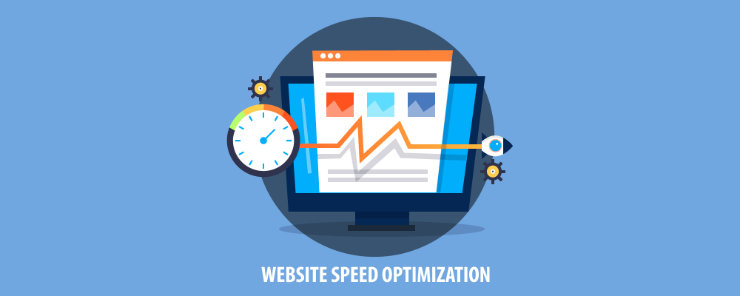
La vitesse et les performances de votre site WordPress sont plus importantes que vous ne le pensez. Vous devez rendre votre site WordPress plus rapide, non seulement pour votre propre tranquillité d’esprit, mais aussi pour les visiteurs et les clients de votre site.
Un site web lent peut avoir un impact négatif sur l’expérience utilisateur de votre site web, ce qui rend la visite et l’interaction avec votre site frustrantes pour les utilisateurs. Les gens n’ont ni le temps ni la patience d’attendre qu’un site se charge lentement. Par conséquent, si votre site web ne se charge pas assez rapidement, vous courez le risque que les utilisateurs abandonnent votre site avant même qu’il ne soit chargé.
Les sites web plus lents sont également repoussés vers le bas dans les résultats des moteurs de recherche, ce qui fait qu’il est plus difficile pour les utilisateurs de découvrir votre site web en premier lieu.
De plus, un site web lent et peu performant peut également nuire à votre capacité à réaliser des conversions.
Jetez un coup d’œil à ces statistiques qui montrent à quel point il est important de rendre votre site web WordPress plus rapide :
- 79 % des clients qui se déclarent insatisfaits des performances d’un site web sont moins susceptibles d’acheter à nouveau sur ce site.
- Un retard d’une seconde se traduit par une réduction de 7 % des conversions.
- 1 seconde de retard dans le temps de chargement d’une page signifie une perte de 11% de pages vues.
- Si votre site rapporte 100 000 $ par jour, une amélioration d’une seconde de la vitesse de la page rapporte 7 000 $ de plus par jour.(HubSpot)
Comme vous pouvez le constater, lorsque vous créez un site web WordPress, vous devez tenir compte de la performance et de la vitesse de votre site web. Cela permettra de satisfaire les visiteurs de votre site, d’augmenter le trafic sur le site et de générer des ventes.
Qu’est-ce qui ralentit votre site WordPress ?
Un certain nombre de facteurs peuvent être à l’origine de la lenteur du chargement de votre site web. Connaître la cause de la lenteur de votre site web vous aidera à rendre votre site WordPress plus rapide et à éviter de commettre à l’avenir des erreurs qui pourraient nuire aux performances de votre site web.
Les raisons les plus courantes qui ralentissent votre site web sont les suivantes :
- WordPress Hosting – La lenteur de votre site web n’est peut-être pas de votre fait. Il se peut que votre serveur d’hébergement ne donne pas assez de vitesse à votre site web.
- Images – Si votre site web contient beaucoup d’images et que celles-ci ne sont pas optimisées, le temps de chargement de votre page peut être lent.
- Plugins WordPress – Le fait d’avoir trop de plugins WordPress ou un plugin mal codé peut ralentir votre site web.
- WordPress obsolète – Si vous ne tenez pas votre site Web WordPress à jour, cela peut avoir un impact négatif sur la vitesse de votre site Web.
- Scripts externes – Les publicités, les chargeurs de polices et autres scripts externes peuvent ralentir votre site web.
- Configuration de WordPress – Si votre site web WordPress n’utilise pas les pages mises en cache, il peut surcharger votre serveur et provoquer un ralentissement ou une panne de votre site web.
En ce moment, ces facteurs peuvent vous paraître déroutants et vous ne savez peut-être pas comment y remédier. Mais ne vous inquiétez pas, nous y reviendrons plus loin dans cet article.
Quelle doit être la vitesse de chargement de votre site Web WordPress ?
Maintenant que vous savez pourquoi vous devez rendre votre site web WordPress plus rapide, vous vous demandez peut-être quelle doit être la vitesse de chargement de votre site web.
Selon les statistiques, 47 % des clients s’attendent à ce qu’une page web se charge en 2 secondes ou moins. Tandis que 64 % des utilisateurs de smartphones s’attendent à ce que les pages se chargent en moins de 4 secondes.
2 secondes ou moins peuvent vous sembler la vitesse de l’éclair, mais vous pouvez faire en sorte que votre site web se charge aussi rapidement, sans avoir à sacrifier l’expérience du client.
Comment tester la vitesse et les performances de votre site WordPress ?
Avant d’aller plus loin, vous devez d’abord effectuer des tests. Tester la vitesse et les performances de votre site web vous aidera à déterminer la quantité de travail que vous devez faire pour rendre votre site WordPress plus rapide.
Vous ne pouvez pas vous contenter d’ouvrir votre navigateur, de vous rendre sur votre site web et d’utiliser un chronomètre pour tester la vitesse de votre site web. Vous devez utiliser un outil qui testera la vitesse de votre site web pour vous.
Un outil de test de la vitesse du site web sera en mesure de vous donner les résultats les plus précis concernant la vitesse de votre site web, quelles que soient les circonstances.
Comme vous visitez souvent votre site web, celui-ci se chargera presque instantanément. Cela est dû au fait que les navigateurs modernes, comme Google Chrome, stockent votre site web dans la mémoire cache. Mais pour un utilisateur qui n’a jamais visité votre site web auparavant, votre site peut se charger très différemment.
Les utilisateurs situés dans des lieux géographiques différents peuvent également avoir une expérience différente de votre site web.
Ainsi, pour avoir une idée plus précise de la vitesse de votre site WordPress, nous vous recommandons d’utiliser notre outil gratuit de test de vitesse de site Web pour WordPress.
Entrez simplement l’URL de votre site web, cliquez sur le bouton Analyser le site web et vous obtiendrez un rapport gratuit sur la vitesse et les performances de votre site web WordPress.
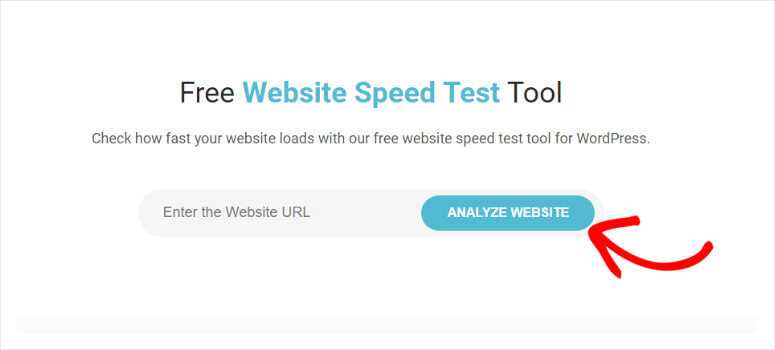
Notre outil de test de vitesse gratuit vous donnera le temps de chargement de votre page, la note de performance, la taille de la page et les requêtes. Un autre avantage de notre outil est qu’il vous donnera également des conseils pratiques sur la façon d’améliorer la vitesse et la performance de votre site web.
En outre, vous pouvez également vérifier le temps de fonctionnement de votre site web grâce à notre outil gratuit de vérification du temps de fonctionnement des sites web.
Le temps de disponibilité d’un site web est le temps pendant lequel votre site web est disponible pour les utilisateurs sur une période donnée. Bien entendu, si votre site web est souvent indisponible, c’est une source de frustration pour les visiteurs et les clients de votre site.
Parfois, votre site web peut être indisponible pour vous mais pas pour les autres utilisateurs et vice versa. Vous pouvez utiliser notre vérificateur de temps de fonctionnement pour voir instantanément si votre site web est en panne ou non.
Des solutions faciles pour rendre votre site WordPress plus rapide
Maintenant que vous savez pourquoi la vitesse de votre site WordPress est importante, quelles sont les causes de la lenteur de votre site et quelle est la vitesse de votre propre site WordPress, il est temps de commencer à rendre votre site WordPress plus rapide.
Tous les conseils que nous allons partager avec vous sont faciles à mettre en œuvre, vous n’avez pas besoin d’avoir de grandes connaissances en codage pour augmenter la vitesse de votre site WordPress. En fonction de la rapidité ou de la lenteur de votre site web, vous pouvez mettre en œuvre toutes ces astuces ou seulement quelques-unes d’entre elles.
Nous allons maintenant nous pencher sur les mesures simples que vous pouvez prendre pour rendre votre site Web WordPress plus rapide.
Choisir le meilleur hébergement WordPress
Comme nous l’avons mentionné précédemment, l’hébergement WordPress que vous avez choisi pour votre site web peut être la cause de votre lenteur et de vos mauvaises performances.
Les deux types d’hébergement les plus courants sont
- Hébergement partagé – Les services d’hébergement partagé tels que Bluehost et SiteGround sont des choix populaires et ils prennent des mesures supplémentaires pour améliorer les performances de votre site web. Mais le seul inconvénient de l’hébergement partagé est que vous devez partager les ressources du serveur avec leurs autres clients. Ainsi, lors des pics de trafic, vous êtes en concurrence avec tous les sites web voisins sur le serveur pour obtenir rapidement des visiteurs sur votre site. Si l’un de ces sites voisins reçoit beaucoup de trafic, cela peut ralentir votre site web.
- Hébergement WordPress infogéré – En revanche, avec un hébergement WordPress entièrement infogéré chez un fournisseur comme WPEngine, tous les aspects techniques de la gestion d’un site web sont pris en charge pour vous – exclusivement pour vous. Il s’agit généralement d’une option plus coûteuse, mais votre site web sera plus rapide et plus sûr.
Par conséquent, si vous souhaitez augmenter la vitesse et les performances de votre site web, envisagez de passer à un hébergement WordPress géré avec un fournisseur comme WPEngine, qui est notre recommandation pour le meilleur hébergement WordPress géré. Vous pouvez également consulter notre comparaison approfondie de l’hébergement mutualisé et de l’hébergement géré.
Choisir un thème WordPress à chargement rapide
Le choix d’un mauvais thème WordPress peut considérablement ralentir la vitesse de votre site web. Certains thèmes sont mal conçus pour la vitesse et les performances : ils sont surchargés de fonctionnalités telles que des animations flashy, des mises en page compliquées, etc. Même si vous n’utilisez pas la plupart des fonctionnalités proposées par votre thème, le code du thème doit toujours être chargé.
Ainsi, pour rendre votre site web WordPress plus rapide et améliorer ses performances, choisissez un thème qui ne comporte que les fonctionnalités dont vous avez besoin et qui est conçu pour la vitesse.
Choisissez un thème provenant d’une boutique de thèmes WordPress haut de gamme comme StudioPress, Themify ou CSSIgniter. Tous leurs thèmes sont de première qualité – ils sont codés et conçus pour la vitesse.
Par exemple, le thème Authority Pro de StudioPress est toujours aussi élégant, dispose de toutes les fonctionnalités dont vous avez besoin pour créer un site Web professionnel et a été conçu dans un souci de rapidité.
Choisir une conception de site minimaliste
En ce qui concerne le choix de l’un des meilleurs thèmes WordPress, pensez à opter pour un design minimaliste afin d’améliorer la vitesse et les performances de votre site web.
Non seulement les sites web minimalistes sont très à la mode en ce moment, mais ils permettent également à votre site web de se charger plus rapidement. Un thème WordPress conçu dans un esprit minimaliste réduira l’encombrement de votre site web, qui mettra donc moins de temps à se charger.
De plus, une conception minimaliste est également très bénéfique pour l’utilisateur.
Jetez un coup d’œil à ce thème minimaliste étonnant. Le thème Elegant de Themify a été conçu dans un souci de simplicité. Il supprime toutes les animations et effets graphiques fantaisistes afin de se concentrer sur votre contenu et d’accélérer votre site.
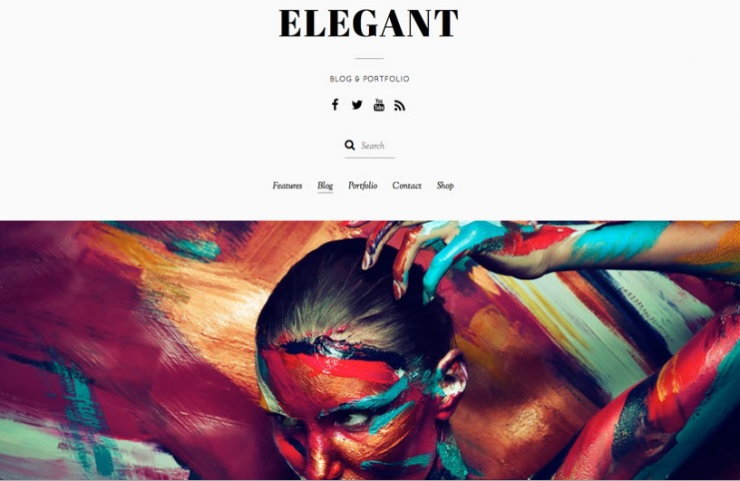
Vous pouvez avoir un thème WordPress conçu pour se charger rapidement, mais après tout, plus votre thème WordPress est simple, plus il se chargera rapidement. Vous pouvez également consulter notre liste des meilleurs thèmes WordPress polyvalents.
Utiliser un plugin de mise en cache WordPress
L’utilisation d’un bon plugin de mise en cache est essentielle pour améliorer la vitesse et les performances de votre site web WordPress. Comment un plugin de mise en cache rend-il votre site WordPress plus rapide ?
Un plugin de mise en cache génère des pages HTML statiques de votre site web et les enregistre sur votre serveur. Chaque fois qu’un utilisateur visite votre site, le plugin de mise en cache servira une page HTML plus légère au lieu de traiter les scripts PHP plus lourds de WordPress qu’il aurait dû le faire auparavant. Ce processus accélère réellement le temps de chargement de votre page.
L’un des meilleurs plugins de mise en cache pour WordPress est, à notre avis, WP Rocket.
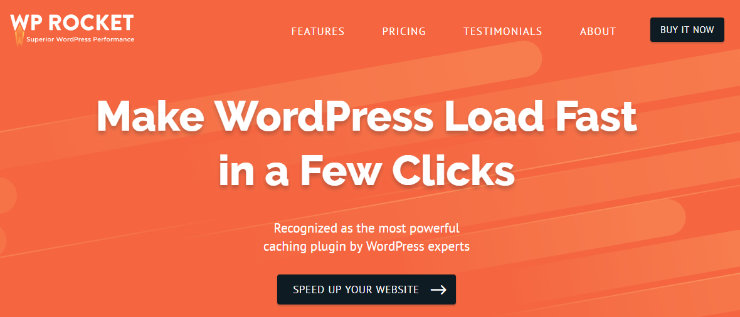
Ce plugin de mise en cache premium populaire est très facile à utiliser. Une fois le plugin activé, la mise en cache des pages commence automatiquement.
Outre la mise en cache des pages, WP Rocket propose d’autres fonctionnalités telles que le préchargement du cache, la compression des fichiers statiques, les images à la demande, la minification des fichiers HTML, JavaScript et CSS, et bien d’autres encore.
Pour plus de recommandations, consultez notre article sur les meilleurs plugins de mise en cache WordPress comparés.
Optimiser automatiquement la vitesse des images avec un plugin WordPress
Les sites web qui contiennent beaucoup d’images sont plus longs à charger. En effet, les fichiers d’images typiques sont très volumineux. Mais vous ne pouvez pas vous débarrasser de toutes les images de votre site – elles sont importantes pour votre conception et l’expérience de l’utilisateur, alors que pouvez-vous faire ?
Tout d’abord, vous pouvez redimensionner les grandes images avant de les ajouter à votre site. Mais vous pouvez aller plus loin en compressant vos images.
Vous pouvez facilement optimiser et compresser vos images à l’aide d’un plugin de compression d’images WordPress. L’un de nos meilleurs choix pour les meilleurs plugins de compression d’images est reSmush.it.
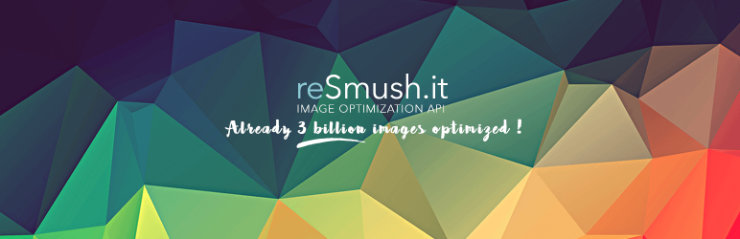
reSmush.it est le plugin de compression d’images le plus populaire, utilisé par plus de 300 000 sites web. Avec ce plugin, vous pouvez optimiser automatiquement les images au fur et à mesure qu’elles sont téléchargées. Il offre également la possibilité d’optimiser en masse toutes vos anciennes images en seulement 2 clics.
Parmi les autres plugins de compression d’images, citons EWWW Image Optimizer, WP Smush et ShortPixel Image Optimizer.
Supprimer les plugins inutilisés
L’un des principaux avantages de créer un blog ou un site web sur WordPress est que vous avez accès à des milliers de plugins gratuits pour rendre votre site web plus puissant. Lors de vos premiers pas, vous risquez de devenir un peu fou en installant tous les plugins qui vous intéressent, ne serait-ce qu’un peu.
Mais si vous avez une tonne de plugins sur votre site web que vous n’utilisez pas, cela peut ralentir votre site web. C’est pourquoi il est important de supprimer les plugins inutilisés. Le simple fait de désactiver les plugins que vous n’utilisez pas réduira la quantité de code que votre site doit charger.
Il en va de même pour les thèmes et les supports. Si vous n’en avez pas besoin, jetez-les.
Choose Faster Plugins
Les plugins WordPress peuvent être d’excellents ajouts à votre site web, mais vous devez faire attention à ceux que vous choisissez d’ajouter à votre site web. Les plugins mal codés peuvent affecter considérablement la vitesse de votre site web. C’est pourquoi il est si important de n’installer sur votre site que les plugins les plus performants et les plus rapides.
Si vous n’êtes pas sûr qu’un certain plugin soit à l’origine de la lenteur de votre site, vous pouvez simplement effectuer un test. Vous pouvez utiliser notre outil gratuit de test de vitesse de site web pour tester la vitesse de votre site avec le plugin installé et activé et sans le plugin. Si la vitesse de votre site est inférieure lorsque le plugin est installé, c’est le signe que le plugin vous pose des problèmes.
En général, lorsque vous choisissez un plugin pour votre site web, il est préférable de faire des recherches et de choisir un plugin qui a de bonnes critiques. Nous publions régulièrement des listes de nos recommandations des meilleurs plugins pour vous aider à choisir les meilleurs plugins WordPress pour votre site web.
Par exemple, notre premier choix pour le meilleur plugin de construction de formulaire est WPForms. Notre premier choix pour les plugins de construction de pages est SeedProd et Thrive Architect. Vous pouvez également consulter Beaver Builder, Elementor et Divi. Et notre recommandation pour le meilleur plugin de galerie est Envira Gallery.
Suivez nos articles pour vous aider à choisir les meilleurs plugins WordPress pour votre site web qui ne nuiront pas à la vitesse ou aux performances de votre site.
Maintenir WordPress à jour
Une autre solution facile pour rendre votre site web WordPress plus rapide est de maintenir WordPress à jour. L’équipe de WordPress publie constamment des mises à jour mineures et majeures de sa technologie de base. Ces mises à jour ont une raison d’être, qu’il s’agisse d’introduire de nouvelles fonctionnalités et améliorations, de corriger des bogues ou même d’ajouter des correctifs pour améliorer la vitesse.
De nombreux fournisseurs d’hébergement se chargent automatiquement des principales mises à jour de WordPress. Mais vous devez tout de même faire votre part pour vous assurer que votre site WordPress fonctionne avec la dernière version.
Dans votre tableau de bord WordPress, cliquez sur Mises à jour. Vous serez informé si vous utilisez la dernière version de WordPress. Si ce n’est pas le cas, vous pouvez la mettre à jour.
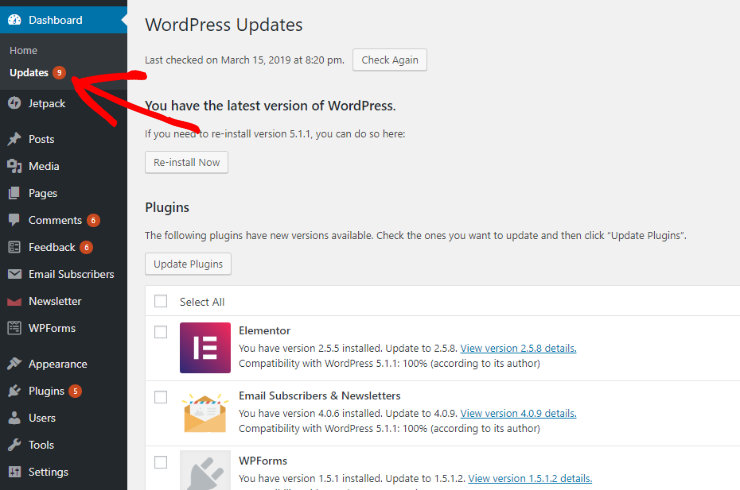
Dans cette zone, vous pouvez également voir tous les plugins qui doivent être mis à jour. Vos plugins doivent toujours être mis à jour pour la même raison que le noyau de WordPress : pour des performances, une vitesse et une sécurité optimales.
Pour les étapes détaillées, suivez notre tutoriel sur la mise à jour de WordPress.
Sécuriser votre site WordPress
N’oubliez pas que votre site web peut être ralenti non seulement par lui-même, mais aussi par les actions d’autres personnes : les pirates informatiques.
La sécurisation de votre site WordPress est un élément important pour maintenir la vitesse et les performances de votre site web à leur meilleur niveau. Par exemple, les attaques par déni de service (DOS) sont courantes. Ces types d’attaques s’emparent des ressources de votre serveur et ralentissent votre site afin de diriger le trafic de votre site web vers leur propre site. Pour protéger votre site contre ce type d’attaques et d’autres, veillez donc à sécuriser votre site WordPress.
Nous vous recommandons d’utiliser un plugin de sécurité pour protéger facilement votre site et l’un des meilleurs plugins de sécurité est Sucuri.
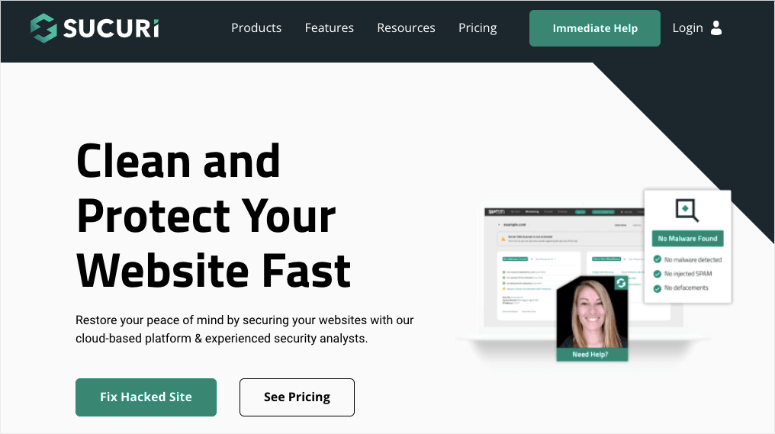
Sucuri corrige les piratages et prévient les attaques futures grâce à une surveillance continue. Ce plugin est également optimisé pour accélérer votre site web. Il offre des fonctionnalités rapides telles que des serveurs haute performance, des options de mise en cache intelligentes, un réseau mondial anycast, un support HTTP/2 rapide, et bien plus encore.
Pour plus de détails, consultez notre avis complet sur Sucuri.
Optimisez la vitesse de votre page d’accueil
Votre page d’accueil est probablement le premier endroit sur lequel les visiteurs de votre nouveau site web atterriront. Si votre page d’accueil se charge trop lentement, ces visiteurs risquent d’abandonner votre site avant même d’avoir consulté les autres pages. C’est pourquoi vous devez optimiser la vitesse de votre page d’accueil.
De nombreux thèmes WordPress sont conçus pour afficher les articles de blog sur la page d’accueil. Or, les articles de blog sont généralement longs. Plus vous avez de contenu sur votre page d’accueil, plus le chargement sera long.
Ainsi, pour optimiser la vitesse de votre page d’accueil, n’affichez que des extraits de vos articles de blog. Par défaut, WordPress affiche le contenu intégral de chaque article sur votre page d’accueil. Dans le tableau de bord de WordPress, allez dans Paramètres, puis cliquez sur Lecture. Dans la section “Pour chaque article d’un flux, afficher”, assurez-vous de sélectionner “Résumé” au lieu de “Texte intégral”.
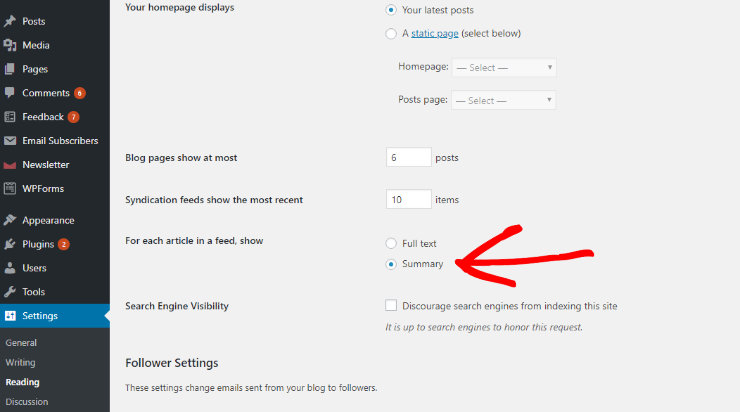
Pendant que vous modifiez les paramètres pour afficher des extraits de vos articles, vous devriez également envisager de réduire le nombre d’articles de blog affichés sur une page. Cela permettra également d’accélérer le temps de chargement. Dans la section “Pages de blog affichées au maximum”, vous pouvez définir le nombre d’articles de blog à afficher sur une page.
Diviser les longs articles en pages
Vous pouvez également diviser vos longs articles en différentes pages pour rendre votre site WordPress plus rapide. Si vous écrivez des articles longs et détaillés, c’est excellent pour votre référencement et vos lecteurs l’apprécieront. Mais ils prennent plus de temps à charger.
Il faut donc diviser ces longs articles en pages.
Tout ce que vous avez à faire, c’est d’insérer un saut de page lorsque vous rédigez un long article de blog.
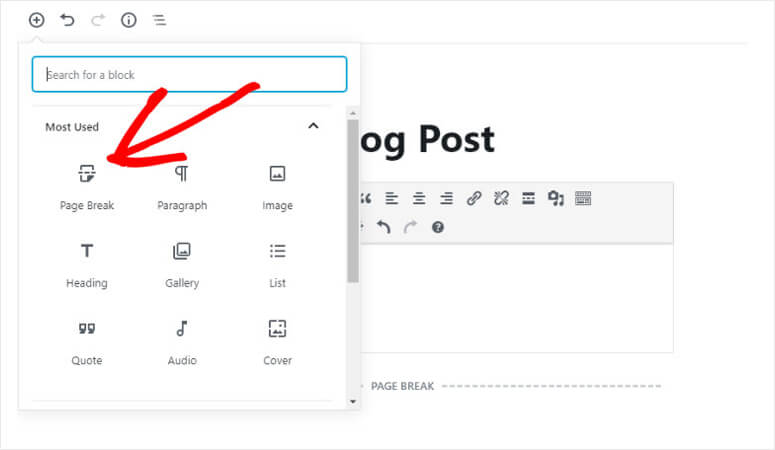
Diviser les commentaires en pages
Un autre aspect de votre blog qui peut être à l’origine de la lenteur de votre site web est la section des commentaires. Si la section des commentaires de votre blog déborde d’activité, c’est une excellente chose pour votre engagement. Mais cela peut être moins bon pour la vitesse et les performances de votre site web, car celui-ci doit charger tous ces commentaires à chaque fois que quelqu’un visite vos articles de blog.
Pour résoudre ce problème et rendre votre site WordPress plus rapide, divisez les commentaires en pages.
Allez dans Paramètres, puis dans Discussion. Cochez ensuite la case située à côté de la section “Diviser les commentaires en pages”.
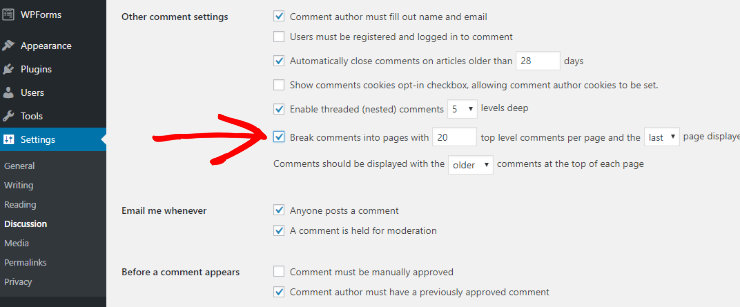
Ne téléchargez pas de vidéos directement sur votre site WordPress
Vous avez la possibilité de télécharger des vidéos et des fichiers audio directement sur votre site WordPress. L’ajout de vidéos et de fichiers audio à votre site web est un excellent moyen de mélanger votre contenu, d’attirer l’attention des visiteurs de votre site et d’augmenter l’engagement. Cependant, vous ne devez jamais télécharger des vidéos ou des fichiers audio directement sur votre site WordPress, car cela peut ralentir le chargement de votre site.
De plus, l’hébergement de fichiers multimédias volumineux peut augmenter considérablement la taille de vos sauvegardes et vous coûter de la bande passante. Votre hébergeur de site web peut même vous facturer des frais de dépassement ou fermer votre site même si votre plan comprend une bande passante “illimitée”.
Téléchargez plutôt vos fichiers multimédias sur des plateformes telles que YouTube, Vimeo, SoundCloud, etc. Ensuite, grâce à la fonction d’intégration vidéo intégrée à WordPress, vous pouvez copier et coller l’URL dans votre article pour intégrer automatiquement la vidéo/l’audio.
Utilisez le chargement paresseux pour vos images
Un autre moyen d’optimiser la vitesse et les performances des images de votre site web consiste à utiliser le chargement paresseux pour vos images.
Si vous avez une tonne d’images sur votre site, seules les images visibles sur l’écran de l’utilisateur sont téléchargées. Ainsi, au lieu de télécharger toutes les images en même temps, seules les images visibles à l’écran sont téléchargées. Au fur et à mesure que l’utilisateur fait défiler la page vers le bas, les images se chargent au fur et à mesure. Ce processus améliore le temps de chargement des pages.
Vous pouvez facilement tirer parti du chargement paresseux en utilisant un plugin comme Lazy Load de WP Rocket.
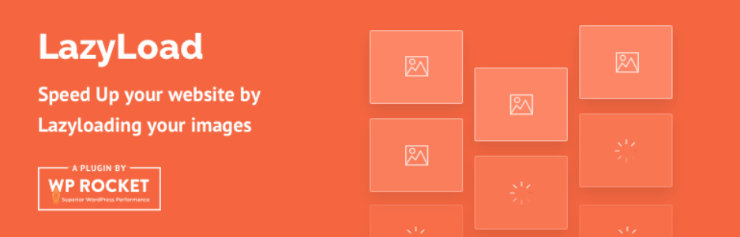
Ce plugin fonctionne sur toutes les images du contenu d’un article ou du texte d’un widget, les vignettes, les avatars, les smileys et les iframes.
Vous pouvez également utiliser le chargement paresseux pour les vidéos à l’aide d’un plugin comme Lazy Load for Videos.
Utiliser un réseau de diffusion de contenu (CDN)
Comme nous l’avons mentionné précédemment, les utilisateurs situés dans des lieux géographiques différents peuvent avoir une expérience différente de votre site web. Par exemple, pour les utilisateurs des États-Unis, votre site web peut être très rapide, mais pour les utilisateurs en Inde, votre site web est beaucoup plus lent.
En effet, votre site ne se trouve pas sur un serveur d’hébergement web dont les centres de données sont situés dans d’autres parties du monde, ce qui entraîne un décalage dans le temps de chargement. Mais vous pouvez utiliser un réseau de diffusion de contenu (CDN) pour résoudre ce problème.
Un CDN est un réseau qui possède des serveurs dans le monde entier. Chaque serveur stocke le contenu statique et les fichiers qui composent votre site web. Ces fichiers sont ensuite transmis à l’utilisateur à partir du serveur le plus proche de son lieu de résidence. Cela garantit un chargement rapide de votre site web pour tous les utilisateurs, où qu’ils se trouvent dans le monde.
Vous pouvez utiliser une solution CDN WordPress comme StackPath CDN.
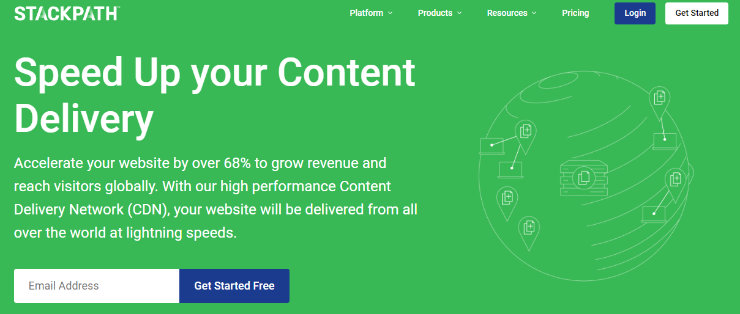
Avec StackPath CDN, votre site web peut être diffusé dans le monde entier à la vitesse de l’éclair.
Optimisez votre base de données WordPress
Une autre façon de rendre votre site WordPress plus rapide et d’augmenter ses performances est d’optimiser votre base de données WordPress. Votre base de données WordPress peut être comparée à une salle de stockage. Après avoir utilisé WordPress pendant un certain temps, votre base de données peut devenir très encombrée par des éléments dont vous n’avez plus besoin ou que vous n’utilisez plus. Donc, pour rendre votre site web plus rapide et augmenter ses performances, faites le ménage.
Vous n’avez pas besoin de tout nettoyer vous-même, vous pouvez utiliser un plugin comme WP-Sweep pour nettoyer facilement votre base de données.
Ce plugin nettoie tous les fichiers inutiles de votre base de données. Cela inclut les brouillons automatiques, les révisions, les commentaires supprimés, les termes inutilisés, et bien plus encore.
Minifier CSS, Javascript, HTML avec un plugin
Pour accélérer le chargement de vos pages, vous pouvez également minifier le CSS, le Javascript et le HTML de votre site web. Cela signifie simplement que dans le backend de votre site web, vous pouvez supprimer les caractères inutiles du code source afin que votre navigateur web puisse les lire plus rapidement. Cela inclut les sauts de ligne, les espaces blancs, les commentaires, etc.
Pour minifier facilement le CSS, le Javascript et le HTML, vous pouvez utiliser un plugin comme WP Rocket que nous avons mentionné plus tôt. WP Rocket est un excellent plugin de mise en cache qui permet d’améliorer la vitesse de votre site, mais il offre également une fonction de minification.
Utiliser la dernière version de PHP
WordPress est principalement écrit dans le langage de programmation appelé PHP. Il est important que votre site web WordPress utilise la dernière version de PHP si vous voulez augmenter la vitesse de votre site. Si vous utilisez PHP 5 et que vous passez à PHP 7, la vitesse de votre site peut être considérablement améliorée. En fait, avec PHP 7, vous utiliserez moins de serveurs pour servir le même nombre d’utilisateurs.
Comment savoir si vous utilisez la dernière version de PHP ? Il suffit de télécharger un plugin appelé Version Info. Une fois le plugin installé et activé, il affichera la version de PHP utilisée par votre site dans le pied de page de votre tableau de bord d’administration WordPress.
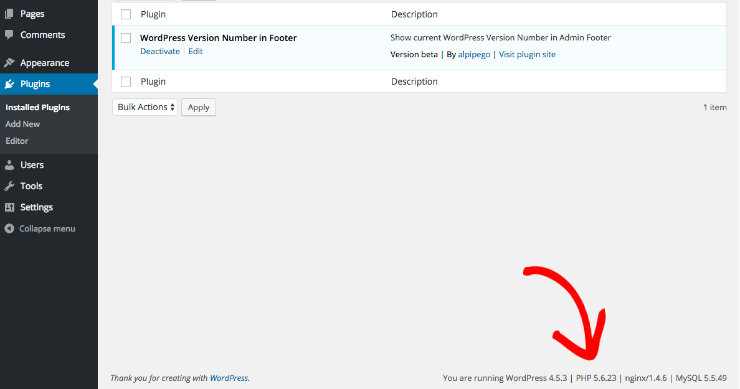
Si votre version de PHP est inférieure à PHP 7, demandez à votre hébergeur de la mettre à jour pour vous. Si votre hébergeur ne le fait pas, envisagez de choisir un nouveau service d’hébergement pour votre site web WordPress. Les services d’hébergement WordPress tels que Bluehost et SiteGround sont mis à jour avec la dernière version de PHP.
Enfin, si vous voulez vérifier régulièrement la vitesse de votre site directement dans votre tableau de bord WordPress, installez MonsterInsights. C’est le meilleur plugin Google Analytics pour WordPress car il vous donne des mesures puissantes et des informations exploitables sur les performances de votre site.
Lorsque vous souhaitez connaître les performances de votre site, vous pouvez consulter le rapport sur la vitesse du site pour obtenir des statistiques telles que :
- Temps de réponse du serveur
- Première peinture de contenu
- Temps de blocage total
- Le temps de l’interactivité
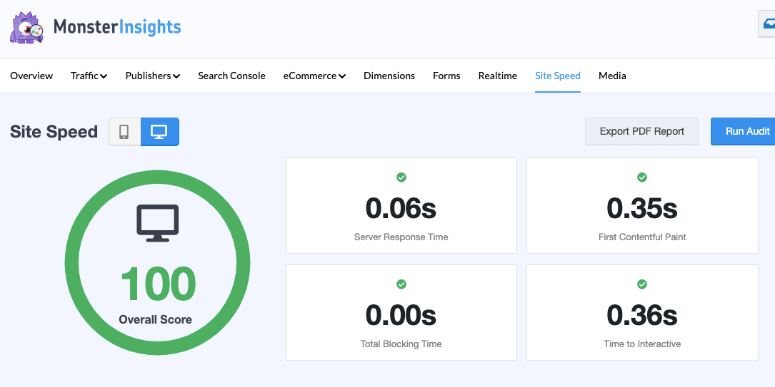
MonsterInisghts propose même des outils de suivi avancés comme le suivi du défilement et le suivi des liens d’affiliation.
Nous espérons que vous avez apprécié cet article sur la façon d’augmenter la vitesse et les performances de WordPress et que vous pouvez maintenant mettre en œuvre tous ces conseils pour rendre votre site WordPress plus rapide – rapide comme l’éclair. Si vous avez aimé cet article, consultez notre autre article sur les 7 meilleures solutions d’analyse WordPress pour surveiller l’activité et le trafic de votre site web.
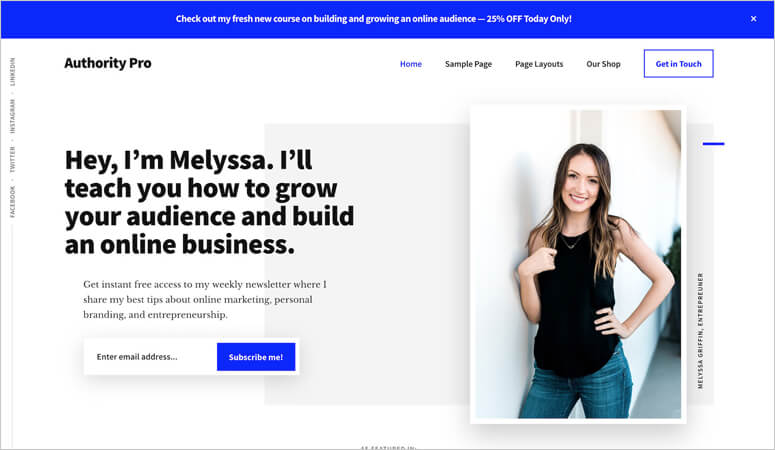

Commentaires laisser une réponse